प्रसंग मेनू ट्यूनर 3.0 समाप्त हो गया है
मुझे अपने फ्रीवेयर ऐप, कॉन्टेक्स्ट मेन्यू ट्यूनर के नए संस्करण की घोषणा करते हुए खुशी हो रही है। मुझे विश्वास है कि आप इसे उपयोगी पाएंगे। यहाँ संस्करण 2.1 के बाद से किए गए सभी परिवर्तन हैं।
विज्ञापन
प्रसंग मेनू ट्यूनर एक ऐसा एप्लिकेशन है जो आपको विंडोज 10, विंडोज 7, 8 में एक्सप्लोरर के संदर्भ मेनू को अनुकूलित करने की अनुमति देता है और 8.1. इसकी प्रमुख विशेषता संदर्भ मेनू में किसी भी रिबन कमांड को जोड़ने की क्षमता है, जो कई उपयोगकर्ताओं को बहुत अच्छी लगती है उपयोगी।
इसके अलावा, एप्लिकेशन आपको किसी फ़ाइल, फ़ोल्डर, डेस्कटॉप पृष्ठभूमि मेनू या/और विशिष्ट फ़ाइल प्रकार के संदर्भ मेनू में एक कस्टम कमांड जोड़ने की अनुमति देगा। आप संदर्भ मेनू आइटम की उपस्थिति को अनुकूलित कर सकते हैं, उदा। अपनी स्थिति समायोजित करें, आइटम के पहले या बाद में विभाजक जोड़ें, कमांड को डिफ़ॉल्ट कमांड होने से रोकें और इसे केवल विस्तारित संदर्भ मेनू में प्रदर्शित करें (जब SHIFT कुंजी है दब गया)।
प्रसंग मेनू ट्यूनर 3.0
 इस रिलीज़ में, मैंने निम्नलिखित नई सुविधाएँ जोड़ीं।
इस रिलीज़ में, मैंने निम्नलिखित नई सुविधाएँ जोड़ीं।
ड्राइव के संदर्भ मेनू में कमांड जोड़ें
इस नए संस्करण में, आप ड्राइव के संदर्भ मेनू में कस्टम या रिबन कमांड जोड़ सकते हैं (ऊपर स्क्रीनशॉट देखें)। उदाहरण के लिए, आप डिस्क क्लीनअप जोड़ सकते हैं और इसे सीधे चयनित ड्राइव के लिए खोलें।
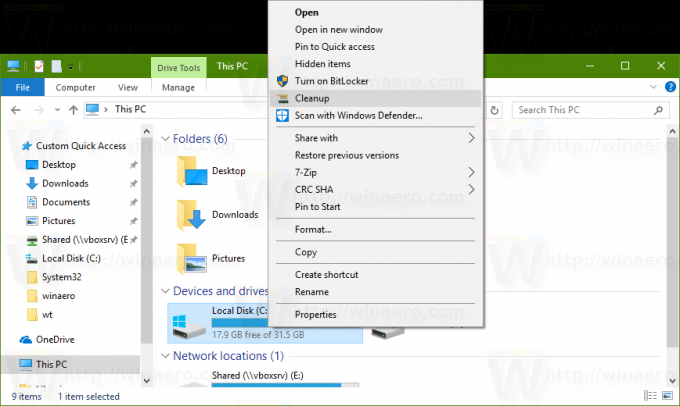
पुस्तकालयों का संदर्भ मेनू
मैंने लाइब्रेरी के संदर्भ मेनू में कमांड जोड़ने की क्षमता जोड़ी। यह आपको उपयोगी कमांड जोड़ने की अनुमति देगा जैसे "आइकॉन बदलें", "स्थान सहेजें सेट करें", "सेटिंग्स को पुनर्स्थापित" या "के लिए पुस्तकालय का अनुकूलन करेंजब आप फ़ाइल एक्सप्लोरर में राइट क्लिक करते हैं तो सीधे चयनित लाइब्रेरी के संदर्भ मेनू पर।
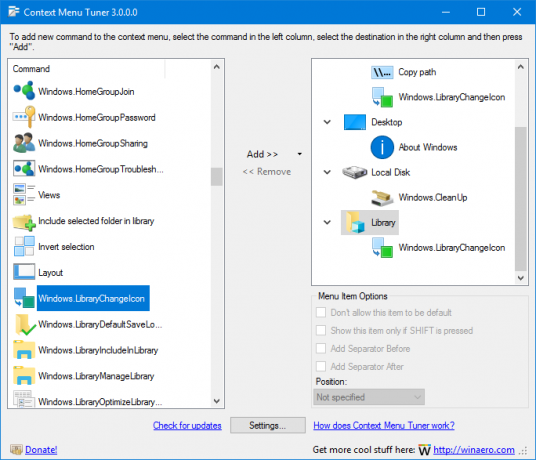
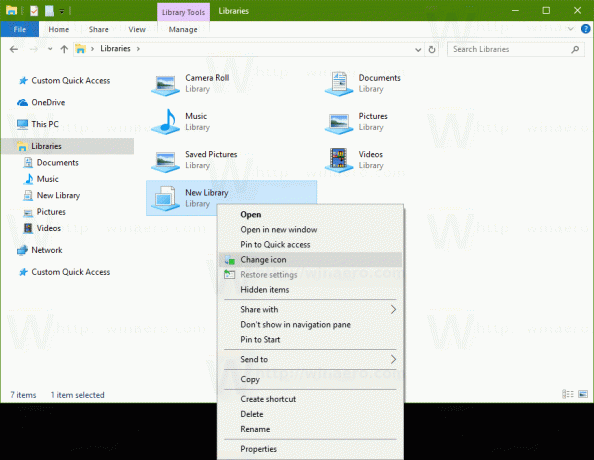 चेतावनी: जब आप किसी लाइब्रेरी के संदर्भ मेनू में कोई आदेश जोड़ते हैं, तो वह फ़ोल्डर के संदर्भ मेनू में भी स्वचालित रूप से दिखाई देगा। यह कोई बग नहीं है, इस तरह यह व्यवहार करता है और संदर्भ मेनू को ठीक से काम करने के लिए इसकी आवश्यकता होती है।
चेतावनी: जब आप किसी लाइब्रेरी के संदर्भ मेनू में कोई आदेश जोड़ते हैं, तो वह फ़ोल्डर के संदर्भ मेनू में भी स्वचालित रूप से दिखाई देगा। यह कोई बग नहीं है, इस तरह यह व्यवहार करता है और संदर्भ मेनू को ठीक से काम करने के लिए इसकी आवश्यकता होती है।
यूजर इंटरफेस में बदलाव और सुधार
अब से, सूची में रिबन कमांड के टूलटिप में कमांड का नाम होता है। यह बेहतर ढंग से समझने के लिए अच्छा है कि कोई विशेष कमांड वास्तव में क्या करता है।
मैंने कमांड की एक विशेष ब्लैकलिस्ट लागू की है जो फ़ाइल एक्सप्लोरर को क्रैश करने का कारण बन सकती है यदि आप उन्हें राइट क्लिक मेनू में जोड़ते हैं। उपयोगकर्ताओं द्वारा रिपोर्ट किए गए कुछ आदेश पहले से ही सूची में हैं। यदि आपके पास एक रिबन कमांड है जो फ़ाइल एक्सप्लोरर के संदर्भ मेनू को सामान्य रूप से काम करने से रोकता है, तो कृपया मुझे इसके बारे में सूचित करें और मैं इसे काली सूची में जोड़ दूंगा। काली सूची में डाले गए आदेशों को संदर्भ मेनू में जोड़े जाने से रोका जाएगा।
अंत में, आवेदन को ब्राजीलियाई पुर्तगाली अनुवाद मिला।
बस, इतना ही। आप यहां प्रसंग मेनू ट्यूनर डाउनलोड कर सकते हैं:
संदर्भ मेनू ट्यूनर डाउनलोड करें
